Содержание
- 1 Восстановление пароля от Госуслуг
- 2 Упрощенная и стандартная
- 3 Четыре варианта подтвердить учетную запись
- 4 Ни один способ не подошёл
- 5 Восстановление по номеру телефона и почте
- 6 Восстановление с помощью документов
- 7 Проблемы при восстановлении
- 8 Процедура подтверждения учетной записи в МФЦ
- 9 Методы верификации аккаунта – плюсы и минусы
- 10 Как войти в личный кабинет МФЦ через Госуслуги
- 11 Связь между личным кабинетом МФЦ и сервисом Госуслуги
Восстановить пароль на Госуслугах возможно независимо от типа вашей учетной записи – упрощенной, стандартной или подтвержденной.
Пользователь портала со стандартной или подтвержденной учетной записью может восстановить пароль при помощи СНИЛС. При упрощенной учетной записи можно использовать только номер мобильного телефона или электронной почты, указанные при регистрации.
Восстановление пароля от Госуслуг
При помощи СНИЛС
- Зайдите на портал. Далее нажмите «Войти» или «Личный кабинет».
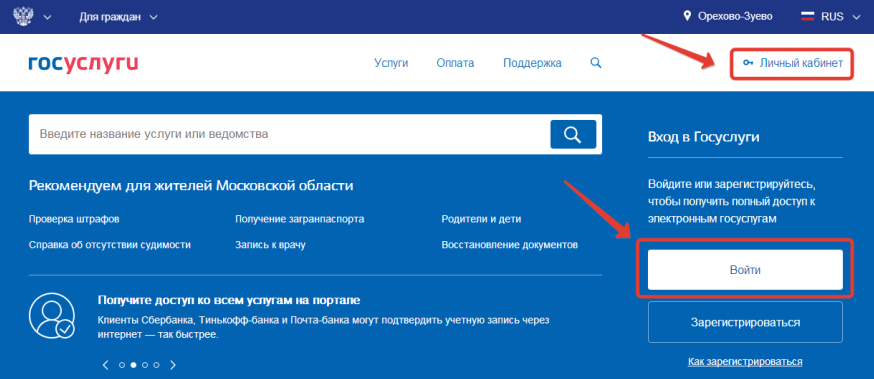
- В открывшемся окне нажмите «Забыли пароль».
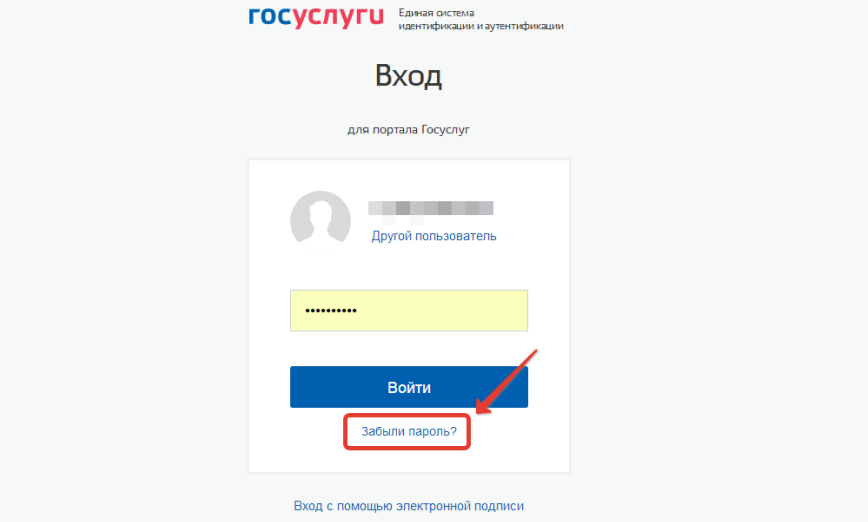
- Перейдите по ссылке «Восстановить с помощью СНИЛС».
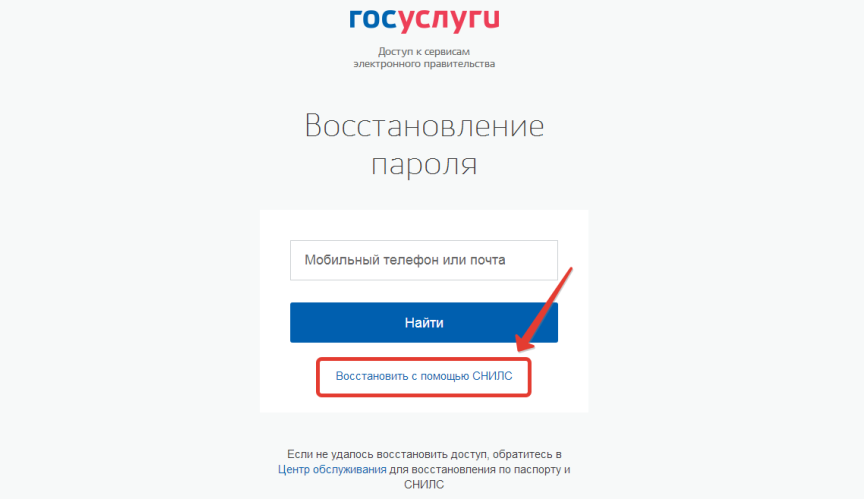
- Введите номер вашего СНИЛС, после чего кликните на кнопку «Найти».
- Выберите удобный для вас вариант восстановления пароля: через телефон или электронную почту. Нажмите «Далее».
- После этого появится соответствующее информационное сообщение. Теперь вам следует проверить почту на наличие письма с кодом восстановления.
- Откройте письмо от портала Госуслуги и кликните по кнопке «Создать новый пароль».
- При нажатии на кнопку вы снова вернетесь на портал. Придумайте новый пароль (см. примеры паролей для Госуслуг). Обратите внимание на требования, которым он должен отвечать. При желании вы можете кликнуть на кнопку «Сгенерировать пароль» (см. что это значит) и система создаст его автоматически. Не забудьте записать новый пароль от вашей учетной записи на портале. В конце кликните на кнопку «Создать».
- В случае успешного создания пароля вы перейдете на страницу авторизации. Вам останется лишь ввести номер мобильного телефона или почты, новый пароль и войти на портал.
По номеру телефона или электронной почте
- Войдите на портал. Нажмите «Войти» или «Личный кабинет».
- В открывшемся окне авторизации нажмите на кнопку «Забыли пароль».
- Введите ваш номер телефона или адрес почты в окне. Кликните по кнопке «Найти».
- Если у вас подтвержденная учетная запись, потребуется ввести номер СНИЛС.
- Дальнейший порядок действий аналогичен описанному выше. Если же статус вашей учетной записи упрощенный, то вы получите ссылку на электронную почту или смс-сообщение с кодом, который необходимо ввести для восстановления пароля.
Через МФЦ
Восстановить пароль учетной записи на портале можно, обратившись в Многофункциональный центр (МФЦ).
- Перейдите на страницу поиска ближайших к вам МФЦ https://esia.gosuslugi.ru/public/ra/.
- Система автоматически попытается определить ваше местоположение. При этом вы увидите предупреждающее окошко. Нажмите «Разрешить». Если определение вашего местоположения по геотаргетингу прошло неточно, вы можете сами ввести ваш населенный пункт в поле поиска.
- Вам покажут карту вашей местности с отмеченными на ней пунктами Многофункциональных центров. В левом экране обязательно поставьте отметку напротив «Восстановление доступа». Так вы отфильтруете центры, где оказывают услугу по восстановлению доступа к личному кабинету.
- Найдите на карте ближайший МФЦ. Лучше позвоните в выбранный МФЦ и заранее уточните, оказывают ли они нужную услугу. Телефоны можно узнать, нажав на геоточку на карте.
- Посетите выбранное отделение, взяв с собой паспорт и СНИЛС. После обращения временный пароль будет выслан вам в смс-сообщении.
Данный способ подойдет в случае, если изменился номер телефона, указанный при регистрации на портале, а также при невозможности онлайн восстановления пароля по каким-либо причинам.
Время чтения:2 минуты, 43 секунды
Сейчас, в условиях самоизоляции и риска заражения новым вирусом, все государственные организации работают в режиме дистанционного взаимодействия с гражданами. При этом большинство вопросов россияне могут решить с помощью портала Госуслуги. Но, что делать, если у вас нет подтверждённой учетной записи на этом сайте?
Упрощенная и стандартная
Учетную запись на gosuslugi.ru может завести каждый — процедура представляет собой обычный процесс регистрации на сайте. В итоге вы получаете «Упрощенную учетную запись».
Вы также самостоятельно можете получить доступ к некоторым услугам на сайте, достаточно подтвердить свой телефон, ввести паспортные данные и номер снился в своём профиле. «Стандартная» учетная запись предоставляет больше возможностей, чем «упрощенная».
Четыре варианта подтвердить учетную запись
Но, чтобы получить доступ ко всем сервисам портала, ко всем госуслугам, необходимо подтвердить свою личность.
Через онлайн-банк
Подтверждение доступно и через онлайн-банк, если вы являетесь клиентом одного из следующих банковских организаций: Сбербанк, Тинькофф, Почта Банк.
Подтверждение через МФЦ в условиях карантина
Обычно, обращаясь в МФЦ, нужно было показать сотруднику многофункционального центра свой паспорт и при его содействии привязать к аккаунту определенный номер телефон. И всё было готово.
Сейчас МФЦ, как и другие госорганизации, перешли в режим дистанционной работы. Как сообщает сетевое издание 66.RU, ссылая на слова директора ГБУ СО «МФЦ» Свердловской области, все обращения граждан в МФЦ рассматриваются:
- либо, как важные и безотлагательные (приходится приглашать на прием в отделение МФЦ),
- либо как допустимые для обработки в режиме онлайн.
Подтверждение учетной записи или восстановление доступа к ней относят к первой категории. Однако, чтобы сейчас попасть на приём, необходимо предварительно записаться и объяснить консультанту, что ваш вопрос важен.
Либо запросить оформить подтвержденную запись, через сайт МФЦ вашего региона. Если все отделения МФЦ в вашей области закрыты, записаться через сайт нет возможности, найдите телефон горячей линии. Он указан на многих сайтах региональных МФЦ.
Всё-таки столкнулись с сообщением о том, что и предварительная запись сейчас недоступна? Да, это возможно в регионах с повышенной опасностью, где режим самоизоляции продлен до 30 апреля.
Попробуйте получить необходимую услугу с помощью «Стандартной» учетной записи. Например, с её помощью можно оплатить штрафы ГИБДД.
Или прибегните к следующему варианту.
Через Почту России
Редко, кто упоминает об этом варианте подтверждения учетной записи на портале Госуслуг. Поскольку этим способом стоит воспользоваться, если есть смысл ждать 2 недели письма (может МФЦ откроются раньше) и, если в вашем городе работают дежурные отделения почты (не все отделения сейчас открыты). Услуга бесплатная.
Создайте «Стандартную» учетную запись (на упрощенной этот способ не работает). Зайдите в свой профиль, найдите «Персональные данные«. Спуститесь вниз до активной ссылки «заказным письмом».
В открывшейся форме заполните поле «Почтовый адрес» (куда должно прийти письмо с кодом подтверждения). Получите письмо, сможете ввести код и подтвердить учетную запись.
Письмо идет около 2-х недель. Вы можете отслеживать местонахождение письма по трек-номеру на сайте «Почта России».
Электронная подпись
Подтвердить учетную запись на Госуслугах может тот, у кого имеется носитель (смарт-карта) с электронным ключом, полученным ранее (до 2017 года) у аккредитованной организации (с января 2017 выпуск электронных ключей прекращен).
Ни один способ не подошёл
Вам срочно нужна конкретная государственная услуга (оформить пособие, льготу, выплату, зарегистрировать факт рождения, смерти)? Обратитесь к сайту ведомства, которое оказывает данную услугу (орган соцзащиты населения, ЗАГС). На сайте вы найдете способ связаться с ведомством и проконсультироваться.
Поделиться ссылкой:
Восстановить пароль для доступа в личный кабинет Госуслуги можно на соответствующей странице. Все, что вам нужно будет сделать — это выполнить несколько пошаговых действий.
Единая система идентификации и аутентификацииВостановить парольна портале Госуслуги
Восстановление по номеру телефона и почте
Первый способ возобновления утраченного доступа к личному кабинету Госуслуги осуществляется по номеру мобильного телефона или через электронную почту. Для этого вам нужно выполнить несколько пошаговых действий.
- Зайдите на страницу восстановления.
- Укажите номер телефона или адрес почтового ящика.
- Пройдите проверку на робота.
- Укажите данные паспорта, ИНН или СНИЛС.
- Дождитесь получения письма или SMS с кодом.
- Введите на следующей странице полученный код.
- Укажите новый пароль – с маленькими и большими буквами, с дополнительными символами.
- Выполните тестовый вход в систему.
- Запишите новый пароль на надежный носитель.
При возникновении ошибок обратитесь в центр обслуживания клиентов или позвоните по телефону горячей линии Госуслуги.
Восстановление с помощью документов
Второй способ возобновления учетной записи возможен с помощью ввода данных одного из документов. Воспользуйтесь пошаговой инструкцией, чтобы восстановить доступ.
- Зайдите на страницу восстановления пароля.
- Укажите данные паспорта, ИНН или СНИЛС (один из документов на выбор пользователя).
- Пройдите защитную капчу.
- Введите мобильный номер или укажите почтовый ящик для получения кода.
- Задайте новый пароль в соответствии с рекомендациями выше.
Рекомендуем сохранить пароль в блокноте или специальном браузерном плагине.
Проблемы при восстановлении
Обратите внимание – если в профиле установлен секретный вопрос для усиленной авторизации, на него нужно дать правильный ответ. В противном случае восстановление доступа прервется.
Если у вас не получается самостоятельно выполнить процедуру создания нового пароля, восстановления утраченного доступа, то советуем вам обратиться в ближайший центр обслуживания клиентов.
Инструкция по восстановлению через центры обслуживания очень простая, достаточно найти ближайший офис и обратиться в него с документами — паспортом и СНИЛС.
- Найдите ближайший центр – они доступны в некоторых российских банках, МФЦ и отделениях Пенсионного фонда.
- Отправляйтесь по найденному адресу – захватите с собой паспорт и СНИЛС.
- Пройдите проверку личности и получите новый пароль – он поступит на телефон или адрес электронной почты.
- Войдите на портал, указав в качестве логина СНИЛС или номер телефона, и введите присланный пароль.
Не получается войти с новыми данными? Обратитесь в техническую поддержку портала Госуслуги.
of your page —>
Узнайте, как выполнить подтверждение личности на сайте государственных услуг через МФЦ. Пошаговая инструкция поможет вам записаться по предварительной записи и успешно обратиться в центр обслуживания клиентов.
Полный функционал сервиса Госуслуг доступен только пользователям, подтвердившим учетные записи. Им открыт доступ к справочным данным, дистанционному взаимодействию с ведомствами и онлайн-оплате пошлин и штрафов. Пользователям с упрощенным и стандартным профилем после регистрации требуется обратиться в МФЦ для повышения статуса аккаунта.
Процедура подтверждения учетной записи в МФЦ
Подтвердить учетную запись можно в любом отделении без привязки к месту жительства или прописке. На приеме необязательно присутствовать лично, подтверждение возможно третьим лицом при наличии нотариальной доверенности. Весь процесс взаимодействия сводится к нескольким шагам.
- Пройдите регистрацию на портале www.gosuslugi.ru, внесите в профиль информацию об основных документах и дождитесь, пока паспорт и страховое свидетельство пройдут сверку с базами МВД и Пенсионного фонда.
- Возьмите талон на посещение МФЦ. Запись можно оформить по телефону или по предвартильеной записи. Номер консультационной службы размещен на главной странице отделения МФЦ вашей области. В случае если заранее записаться не получилось, воспользуйтесь услугой электронной очереди на входе в центр обслуживания. Обратите внимание, что услуга подтверждения может быть по каким-то причинам недоступна в одном из офисов. Заранее уточните возможность получения услуги у оператора.
- За 5-10 минут до вашего времени подъезжайте в МФЦ, захватив паспорт и СНИЛС.
- Возьмите на стойке информации бланка заявления. Заполните все поля разборчивым почерком. Необходимо вписать Ф.И.О, дату и место рождения, перенести паспортные данные, отметить получаемую услугу и выбрать способ получения подтверждения: по e-mail или мобильному.
- Передайте заявление, свидетельство и паспорт специалисту. Он проверит данные, подтвердит личность владельца аккаунта, проверит актуальность контактной информации, указанной в заявлении, выслав смс с кодом идентификации.
Вся процедура занимает от 5 минут до получаса в зависимости от загруженности операторов. В этот же день вы сможете начать осваивать весь функционал сайта Госуслуги. Впоследствии пользователи могут также обращаться в МФЦ для восстановления или удаления учетной записи.
Методы верификации аккаунта – плюсы и минусы
Данные учетной записи госуслуг необходимы не только для входа на сайт. По ним можно создать личный кабинет на онлайн-ресурсах налоговой службы, сервиса Мои документы, сайте Пенсионного фонда и других площадках, поэтому пренебрегать подтверждением личности не стоит.
Существует три основных способа доказать, что аккаунт принадлежит именно вам: заказным письмом по почте, через онлайн-банкинг или во время посещения офиса Мои документы. Верификацию по почте приходится ждать несколько дней, а учетная запись в итоге не может быть использована пользователем для создания кабинета на www.nalog.ru, что вызывает ряд неудобств, приходится запоминать множество паролей от разных сервисов. Идентификация личности по банковскому приложению доступна только клиентам трех компаний: Сбербанка, Почта-банк, Тинькофф.
Очевидно, что наиболее доступным и оперативным способом идентификации владельца кабинета Госуслуг является визит в МФЦ. Процедура занимает несколько минут. Ждать в длинных очередях не придется – на портале предусмотрена возможность предварительной записи, а во всех офисах установлены автоматы электронной очереди. На прием потребуется взять минимальный набор документов – СНИЛС и общегражданский паспорт. На приеме у пользователя должен быть включен телефон, указанный при регистрации аккаунта.
С 2007 года на территории РФ работают многофункциональные центры, позволяющие жителям страны получать государственные и муниципальные услуги. Чтобы дистанционно записаться на приём к специалисту, заплатить штрафы, госпошлину физическое лицо должно создать аккаунт на сайте государственных услуг. Подробнее о процедуре регистрации и авторизации на портале будет рассказано в публикации.

Как войти в личный кабинет МФЦ через Госуслуги
Чтобы полноценно использовать спектр услуг, предоставляемых на сайте https://esia.gosuslugi.ru нужно добавить аккаунт, и подтвердить личность в одном из многофункциональных центров. Детально создание учётной записи далее.
Как создать кабинет в МФЦ и Госуслугах
Чтобы добавить ЛК в МФЦ нужно перейти на официальный сайт центра, ввести контактные данные (ФИО, серия, № паспорта, СНИЛС, номер телефона). После этого может потребоваться ввести код подтверждения, который придёт на смартфон. Затем аккаунт станет активен.
Для регистрации на портале Госуслуг нужно выполнить ряд действий:
- Перейти на веб-портал сервиса: https://esia.gosuslugi.ru.
- Нажать на кнопку «Зарегистрироваться».
- В открывшейся форме корректно ввести ФИО, серию, номер паспорта РФ, СНИЛС, ИНН, адрес проживания, при наличии – данные водительского удостоверения и свидетельства о регистрации ТС.
- Выбрать способ активации созданной УЗ — No телефона или адрес электронной почты.
- Ввести в соответствующее поле формы полученный ключ.
- Создать надёжный пароль, состоящий из цифр, букв и символов.
Воспользоваться большинством функций портала можно после подтверждения личности. Подробнее об этапе пойдёт речь далее.
Как подтвердить учётную запись
Существует 2 способа доказательства того, что введённые при регистрации данные принадлежат определённому пользователю:
- получение кода подтверждения через Почту России;
- личный визит в МФЦ.

Второй метод является более быстрым и удобным. Для этого нужно найти на портале государственных услуг в разделе «Мои документы» ближайший многофункциональный центр, уточнить режим работы и прийти в подходящее время с паспортом РФ и СНИЛС.
Процедура идентификации занимает не более получаса. После чего на сайте статус учётной записи изменится на «подтверждена». Затем клиенту может выбрать нужную услугу и записаться на приём.
Как войти в личный кабинет МФЦ через Госуслуги

Чтобы перейти в созданный профиль, на портале государственных услуг необходимо выбрать в разделе «Мои документы» субъект, интересующий многофункциональный центр. После клика по ссылке с ресурсом происходит перенаправление непосредственно на сайт МФЦ. Если в открывшемся окне есть кнопка «Войти через ЕСИА/Гослуслуги», это значит, что в выбранном регионе доступна запись в выбранном формате.
Остаётся ввести логин и пароль, и можно приступать к записи на приём. Для этого определить удобный для посещения центр, услугу, конкретную дату и время визита.
Важно! При оформлении и оплате услуг через аккаунт на портале пользователь может сэкономить до 30 процентов от стоимости. Особенно актуально для уплаты госпошлины, штрафов.
Связь между личным кабинетом МФЦ и сервисом Госуслуги
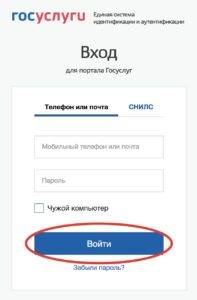 Через ЛК физическое лицо может оформить запись на любую услугу многофункционального центра, которая включена в перечень. К таковым относятся:
Через ЛК физическое лицо может оформить запись на любую услугу многофункционального центра, которая включена в перечень. К таковым относятся:
- получение/замена паспорта РФ, загранпаспорта, водительского удостоверения, ИНН;
- запись на приём к доктору, в дошкольное учреждение;
- подача документов для приватизации жилья, регистрации права собственности;
- получение выписки из Единого госреестра недвижимости, справки о составе семьи;
- регистрация, закрытие ИП и др.
Для получения доступа достаточно пройти регистрацию на сайте и подтвердить личность одним из указанных ранее способов: через почту России или личный визит в МФЦ.
Подводя итоги, можно сказать, что использование портала ЕСИА для получения услуг государственного или муниципального характера – современный способ избежать длинных очередей, сэкономить силы, время и потратить их на решение более значимых задач. Плюсом является также получение скидки в размере 30% от стоимости при записи и оплате услуг непосредственно на сайте.
Используемые источники:
- https://gosuslugifaq.ru/rabota-s-portalom/vosstanovlenie-parolya.html
- https://xn--c1acdaunhib6b.xn--p1ai/zapisj-gosuslugi/
- https://xn—-7sbgcdcja3a2atah4amdglolc4o.xn--p1ai/gosuslugi-recovery-password.html
- https://mfc-kabinet.ru/21-kak-podtverdit-uchetnuju-zapis-na-gosuslugah-cherez-mfc.html
- https://mfc-centr.ru/mfc-lichnyj-kabinet-gosuslugi/
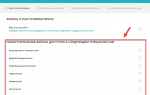 Как записаться на прием к врачу в Московской области
Как записаться на прием к врачу в Московской области Как зарегистрироваться в МФЦ и создать личный кабинет?
Как зарегистрироваться в МФЦ и создать личный кабинет? Как подтвердить личность и учетную запись госуслуги в МФЦ
Как подтвердить личность и учетную запись госуслуги в МФЦ


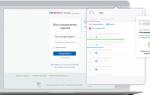 Восстановление пароля на Госуслугах через СНИЛС, номер телефона, почту и МФЦ
Восстановление пароля на Госуслугах через СНИЛС, номер телефона, почту и МФЦ Как записаться через портал Госуслуги в МРЭО для замены водительского удостоверения
Как записаться через портал Госуслуги в МРЭО для замены водительского удостоверения Личный кабинет Госуслуги Рязань – официальный сайт, вход, регистрация
Личный кабинет Госуслуги Рязань – официальный сайт, вход, регистрация МФЦ в СПб и Ленинградской области: адрес официального сайта, телефоны, карты
МФЦ в СПб и Ленинградской области: адрес официального сайта, телефоны, карты